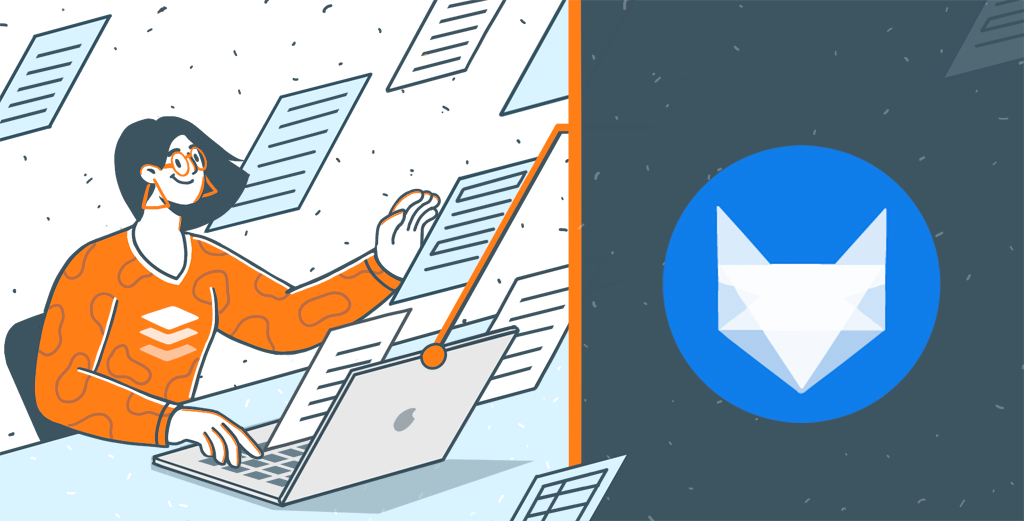Les meilleurs plugins ONLYOFFICE pour les éducateurs en ligne
Cherchez-vous des outils pour rendre vos cours en ligne plus diversifiés et plus attrayants ? Le large éventail d’options à choisir rend la tâche difficile. À ce sujet, nous avons rassemblé les meilleurs plugins ONLYOFFICE pour les éducateurs en ligne, que vous pouvez installer et utiliser directement dans l’interface de l’éditeur. Lisez la suite pour en savoir plus.

Enseignement en ligne : quelles sont ses particularités ?
L’apprentissage en ligne fait désormais partie intégrante de nos vies. Il a sauvé le processus éducatif pendant la pandémie et est encore utilisé dans les écoles, les collèges et les universités aujourd’hui. Il existe de nombreux cours et enseignants sur Internet qui proposent un apprentissage en ligne. La possibilité de s’instruire par le biais d’outils numériques vous donne plus de choix et d’options pour les éducateurs, les plateformes, les leçons et les méthodes d’apprentissage. Par exemple, les limites géographiques n’existent plus pour les étudiants et les éducateurs. Vous pouvez trouver un enseignant dont la langue maternelle est la langue étrangère que vous étudiez pour améliorer vos compétences en la matière, même si vous habitez loin des grands centres.
Néanmoins, cette méthode d’enseignement impose également des responsabilités supplémentaires à l’éducateur. Il ne se limite plus à la manière dont l’information est délivrée. Voici quelques aspects qu’un enseignant doit tenir en compte lorsqu’il enseigne en ligne :
Création de contenu. Grâce au format en ligne, vous pouvez réaliser des didacticiels, notamment si vous animez un cours de formation ou donnez des leçons particulières. Diverses ressources multimédias sont disponibles en ligne, qui peuvent être personnalisées en fonction des préférences des enseignants ou des étudiants. Vous trouverez peut-être utile de créer une collection de manuels d’enseignement, de présentations, de leçons vidéo, de podcasts, de cahiers d’exercices et de liens vers des sites Web.
Communication. Le format en ligne implique une interaction dynamique entre l’instructeur et les étudiants ainsi qu’entre les étudiants. Dans le processus d’apprentissage, aucune personne ne se tient devant un groupe d’étudiants. Chacun peut contribuer aux discussions du cours et commenter le travail des autres. La communication centrée sur l’étudiant est une caractéristique et une vertu de l’apprentissage en ligne.
Outils. Bien sûr, vous pouvez trouver des outils pour toutes les tâches. Pourtant, sera-t-il pratique de sauter d’un onglet ou d’une application à l’autre pendant le cours ? Il est également utile de rappeler que le fait de sauter d’un outil à l’autre peut perturber l’attention et la concentration de l’élève. En outre, tenez compte du fait que l’outil est accessible aux non-utilisateurs avant de le choisir. Cela vous sera utile si vous envisagez de faire participer vos élèves à ces outils dans le cadre de leurs cours ou de leurs devoirs.
Plugins ONLYOFFICE
Avec ONLYOFFICE, vous disposez d’éditeurs pour les documents texte, les feuilles de calcul, les présentations, les formulaires, ainsi que d’un lecteur et d’un convertisseur de PDF. Cependant, de nombreuses fonctionnalités de services tiers peuvent être ajoutées via des plugins appelés aussi modules complémentaires. Une fois installés, ils seront disponibles dans l’onglet Modules complémentaires. Vous pouvez donc accéder à ces fonctionnalités sans quitter les éditeurs.

Vous bénéficiez ainsi de fonctionnalités supplémentaires qui ne sont pas incluses dans les suites bureautiques, de l’organisation d’appels vidéo à l’édition de photos en passant par la recherche de synonymes.
Voyons maintenant lesquels d’entre eux, vous pouvez utiliser pour vos cours en ligne.
Organiser des leçons avec Jitsi
La communication et les outils jouent un rôle important dans l’apprentissage en ligne, car ils compensent entièrement la communication en direct.
Vous pouvez organiser des appels audio et vidéo via le plugin Jitsi directement dans la fenêtre de l’éditeur, de sorte que vous n’avez pas besoin de la quitter et de lancer des applications supplémentaires. De cette manière, vous pouvez voir vos élèves et le plan du cours. Une autre option consiste à créer un projet collaboratif, ce que vous ne pouvez pas faire sans une discussion en direct.

Construire des diagrammes avec Draw.io
Parfois, un simple diagramme peut remplacer plusieurs pages de texte. Il présente toutes les informations visuellement et montre la relation entre les objets grâce à des lignes et des flèches. Les élèves ayant une mémoire photographique bénéficieront de cette méthode, qui leur permet de mieux apprendre les informations. En outre, un diagramme qui résume les informations de l’ensemble de la leçon ne fait pas de mal.
Le plugin Draw.io vous permet de créer une grande variété de diagrammes : organigrammes, cartes heuristiques, diagrammes de Venn, infographies, réseaux, diagrammes architecturaux, etc.
Avec le plugin, vous pouvez créer vos graphiques ou diagrammes à partir de zéro ou utiliser les différents modèles disponibles. Une fois prêt, il sera intégré à votre document texte.

Vérifier les textes avec LanguageTool
Même si vous êtes enseignant et que vous avez confiance en vos connaissances en grammaire et en orthographe, n’ignorez pas les correcteurs orthographiques. Vous risquez de passer à côté d’une faute en raison de la grande quantité d’informations. Vos élèves peuvent en tirer profit.
ONLYOFFICE propose un plugin pour LanguageTool permettant de corriger rapidement les fautes de grammaire et de style. Pour vérifier, il suffit de surligner le texte. Toutes les suggestions apparaîtront dans la barre d’outils de gauche.
Traduire les textes avec Google, DeepL ou Apertium
Vous travaillez souvent avec des textes en langues étrangères ? En utilisant le plugin Google Translator, vous pouvez obtenir une traduction directement dans votre document sans passer d’une application à l’autre. Basé sur Google, il prend en charge toutes les langues disponibles via ce service. Sélectionnez un mot, une phrase ou un passage de texte dans le document, choisissez la langue souhaitée et obtenez la traduction en quelques secondes.
Vous pouvez également installer le plugin de traduction alternatif Apertium, qui supporte de nombreuses langues, ou opter pour DeepL si vous avez un abonnement.
Modifier des photos et des captures d’écran avec Photo Editor
Une photo peut avoir besoin d’être modifiée avant d’être insérée dans un document texte ou une présentation. Vous pouvez facilement le faire avec le plugin Photo Editor préinstallé. Ce plugin dispose de suffisamment de fonctionnalités : vous pouvez appliquer des effets, des cadres, des superpositions et des autocollants, modifier l’orientation de l’image, la recadrer et la redimensionner, ajuster la luminosité, le contraste et la couleur, dessiner, éclabousser, ajouter du texte et créer un mème avec les écritures au-dessus de l’image.

Insérer des vidéos YouTube
Aujourd’hui, les élèves sont plus enclins à regarder des vidéos qu’à lire un texte. Vous pouvez compléter vos cours par des vidéos afin de les mettre sur la même longueur d’onde et d’expliquer la matière d’une manière facile à comprendre. Toutefois, vous devez être prudent, car l’utilisation abusive d’une vidéo sans le consentement de l’auteur constitue une violation des droits d’auteur.
Avec le plugin YouTube, vous pouvez insérer en toute sécurité des vidéos dans vos documents texte ou vos présentations. Il suffit de sélectionner le plugin et d’insérer l’URL de la vidéo que vous souhaitez utiliser.

Comment installer
Les modules tiers Google Translate, Photo Editor et YouTube sont déjà préinstallés dans ONLYOFFICE. Les autres nécessitent une installation.
Pour les solutions serveur
Dans ONLYOFFICE Docs, vous pouvez ajouter des plugins directement depuis les éditeurs en utilisant Plugin Manager, disponible à partir de la version 7.2.
Allez dans l’onglet Modules complémentaires → Gestionnaire de plugins. Ensuite, choisissez celui dont vous avez besoin et cliquez sur Installer.
Regardez comment installer des modules complémentaires dans notre vidéo :
Pour les applications de bureau
Ils sont disponibles dans ONLYOFFICE App Directory ou sur GitHub. Dans la description, vous pouvez vérifier si un plugin est disponible pour l’option ONLYOFFICE que vous utilisez. Pour l’installer, suivez les étapes ci-dessous :
Dans les versions de bureau, les modules complémentaires doivent être installés manuellement. Ils sont disponibles dans ONLYOFFICE App Directory ou sur GitHub. . Dans la description, vous pouvez vérifier s’il est disponible pour ONLYOFFICE Desktop Editors. Pour l’installer, suivez les étapes ci-dessous :
- Archivez tous les fichiers et dossiers du plugin.
- Changez l’extension du fichier en .plugin.
- Allez dans l’onglet Modules complémentaires, cliquez sur Paramètres >> Ajouter plugin, recherchez le fichier .plugin.
Vous avez des idées pour de nouveaux plugins ONLYOFFICE ou vous en avez déjà créé un et souhaitez l’ajouter au catalogue d’applications ? Envoyez-nous un courriel à marketing@onlyoffice.com
Liens utiles
Obtenir les éditeurs ONLYOFFICE : version en cloud / Desktop Editors
Apertium et DeepL : plugins de traduction